El uso extensivo del teléfono puede tener un impacto negativo en la salud, pero los usuarios de Android pueden analizar el tiempo que pasan frente a la pantalla y realizar algunos cambios positivos.
Una llave Androide El área en la que Google ha enfatizado últimamente es el Bienestar Digital. En pocas palabras, Google está tratando de aplicar un enfoque responsable al uso de teléfonos inteligentes al ayudar a los usuarios a realizar un seguimiento de sus actividades y crear una experiencia general que sea productiva en lugar de una situación en la que las aplicaciones absorben todo su tiempo. Un elemento central del Bienestar Digital es el tiempo frente a la pantalla, que se utiliza para informar a los usuarios sobre cuánto tiempo pasan mirando la pantalla de su teléfono.
El tiempo de pantalla proporciona un desglose detallado de las horas y minutos que los usuarios pasan interactuando con diferentes aplicaciones en sus teléfonos. El panel de tiempo de pantalla también explica cuántas veces se ha desbloqueado un teléfono y cuántas notificaciones aparecen cada día. El tiempo frente a la pantalla está acompañado de un puñado de otras herramientas que pueden ayudar a los usuarios a desconectarse por un tiempo, incluida la capacidad de administrar notificaciones, configurar un horario para ir a dormir o incluso activar un modo de enfoque para un tiempo sin teléfono y sin distracciones.
Acceder al tiempo de pantalla no es una molestia profunda a nivel de configuración de desarrollador. En dispositivos con una interfaz estándar, como la línea Google Pixel o teléfonos Motorola con (Android 11 o 12), los usuarios solo necesitan abrir el Ajustes aplicación y desplácese hacia abajo para encontrar la Bienestar digital y controles parentales opción. Haciendo tapping en Muestra tus datos abre una página donde pueden ver un gráfico circular que representa el número total de horas y minutos dedicados a mirar la pantalla. También está disponible un desglose de la aplicación para proporcionar a los usuarios una idea de cuánto tiempo pasan usando una aplicación.
Otros teléfonos Android y formas de mejorar
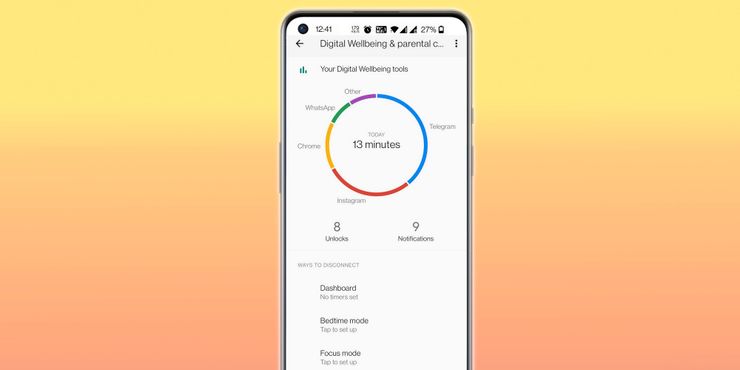
Para aquellos que poseen un teléfono Samsung, deben abrir el Ajustes sección y desplácese hacia abajo para encontrar la Bienestar digital y controles parentales opción. En la página siguiente, verán un gráfico lineal con el tiempo de pantalla neto de ese día y las tres aplicaciones principales con las que el usuario interactuó durante las 24 horas anteriores. Al tocar el gráfico, se abre otra página donde está disponible un desglose diario del tiempo de pantalla, junto con gráficos separados para la cantidad de notificaciones y aplicaciones, así como las cifras diarias de desbloqueo del dispositivo. En los teléfonos OnePlus, la ruta para acceder al panel de tiempo de pantalla y las herramientas de Bienestar digital asociadas es similar a la de Android: Ajustes > Bienestar digital y controles parentales > Muestra tus datos.
Si los usuarios desean realizar una verificación completa de su actividad de tiempo de pantalla durante los últimos días, pueden tocar la opción Panel debajo del gráfico para acceder a las cifras de tiempo de pantalla de la semana pasada. También pueden verificar la cantidad de notificaciones y desbloqueo de dispositivos cada día tocando el menú desplegable sobre el gráfico del tablero (que se ve en la imagen de arriba). Para aquellos preocupados por el uso de teléfonos inteligentes, pueden establecer un límite de tiempo de pantalla, usar el modo de enfoque (para evitar distracciones mientras realizan una tarea) o habilitar temporizadores de aplicaciones para las aplicaciones más problemáticas, como las aplicaciones de redes sociales donde doomscrolling puede terminar comiendo fácilmente. unas pocas horas. Activar el ‘Modo de hora de dormir’ en un dispositivo Android también puede ser particularmente útil cuando se busca evitar el frenesí del avance de alimentación a altas horas de la noche.
Fuente: Google.
